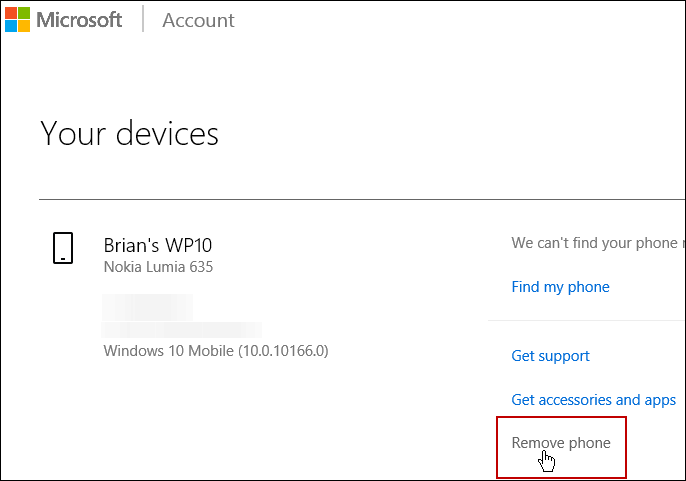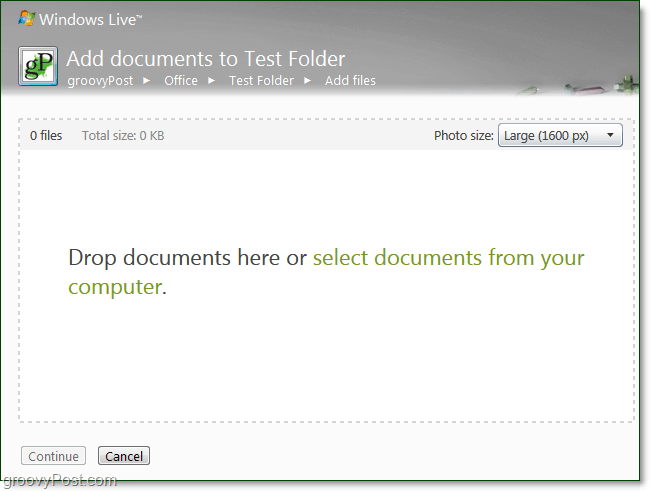Re-descărcați articole gratuite și achiziționate din magazinul Windows 10
Microsoft Ferestre Din 10 / / March 18, 2020
Dacă efectuați o instalare curată a Windows 10 sau utilizați Resetarea acestei funcții PC, toate aplicațiile și jocurile vor fi eliminate. Dar este ușor să le recuperezi prin intermediul magazinului.
Microsoft și-a reproiectat magazinul în Windows 10 pentru a include aplicații, jocuri, filme și TV și muzică. Dar dacă efectuați un instalarea curată a Windows 10 sau folosiți Resetați această caracteristică PC, toate aplicațiile și jocurile vor fi eliminate. Cu toate acestea, este ușor să le recuperezi prin Windows Store.
Reinstalați aplicațiile Windows 10
Lansați Magazinul și faceți clic pe pictograma profilului dvs. în partea de sus și selectați Biblioteca mea din meniu.
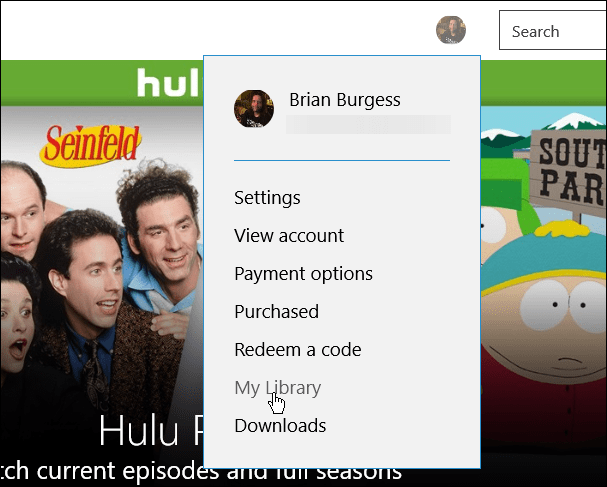
Conținutul dvs. este împărțit în patru grupuri: aplicații, jocuri, muzică, filme și TV. Cu toate că ultimele două categorii trebuie deschise în Groove Music și Filme și TV. Apoi, puteți descărca acel conținut în fiecare dintre aplicațiile respective.
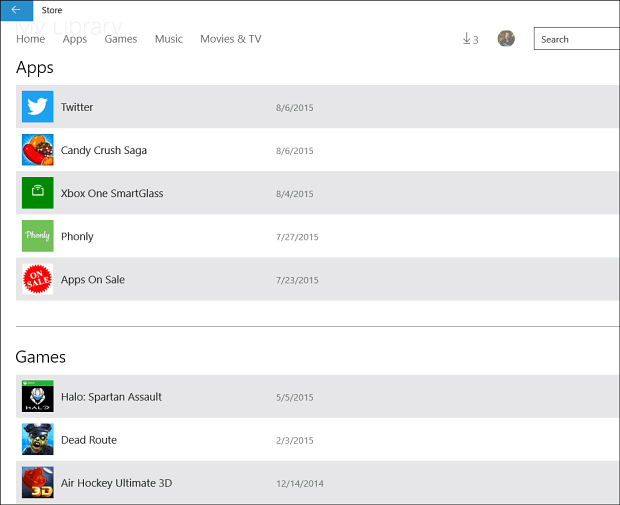
De exemplu, în poza de mai jos, sunt configurat să descarc câteva cântece prin intermediul Aplicația pentru muzică Groove la conducerea mea locală.
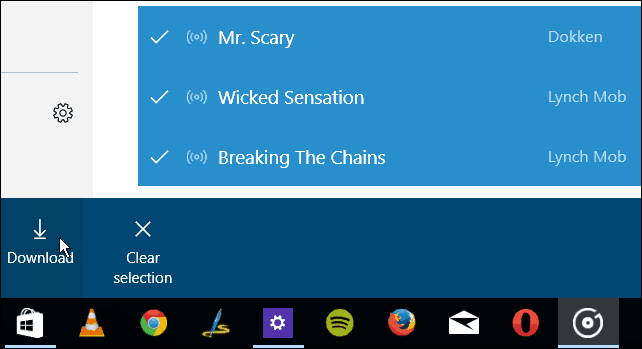
Dar acum să ne concentrăm pe jocuri și aplicații. În Biblioteca mea veți vedea o listă cu aplicațiile și jocurile dvs., dar dacă aveți nevoie de o istorie completă a ceea ce ați descărcat de-a lungul anilor, faceți clic pe secțiunea mică Arata tot legătura din partea dreaptă. Dacă aveți o mulțime de aplicații sau jocuri, va dura câteva secunde pentru a le ridica pe toate.
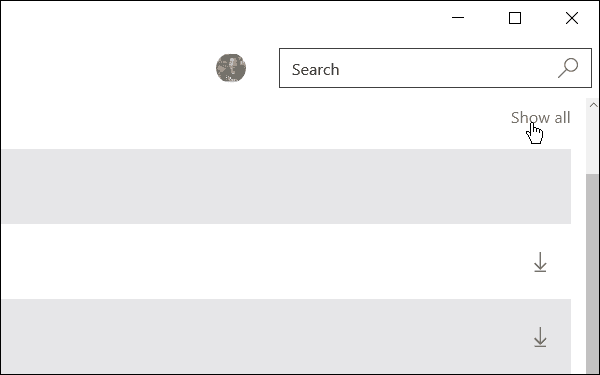
Acum puteți derula și re-descărca toate aplicațiile compatibile în sistemul dvs. Windows 10 - inclusiv pe cele pe care le-ați folosit în Windows 8.1. Nu toate aplicațiile din descărcările dvs. Windows 8.1 vor fi compatibil. Lista le va afișa doar pe cele care vor funcționa cu dispozitivul Windows 10.
Pentru a descărca și instala un element, trebuie doar să faceți clic pe pictograma săgeată în jos din dreapta aplicației sau a jocului.
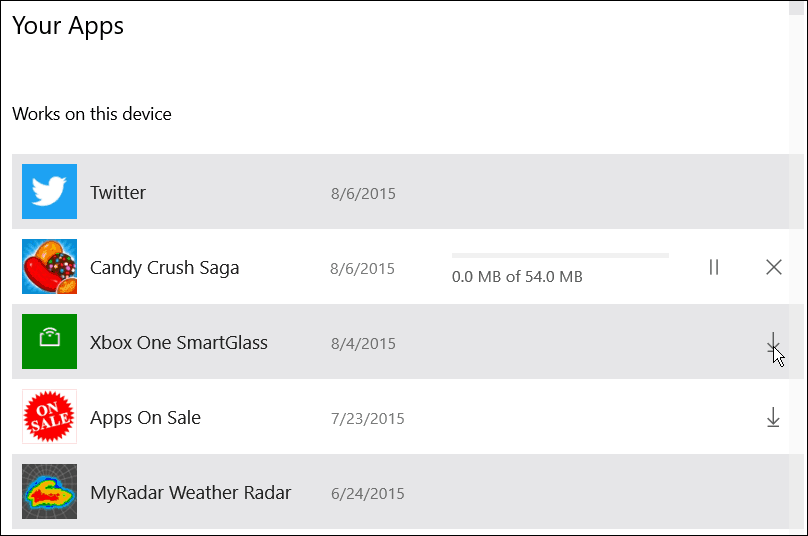
Dacă nu vă amintiți care a fost aplicația sau jocul, trebuie doar să faceți clic pe afișajul pictogramelor sale și va prezenta descrierea, capturile de ecran și evaluările clienților. Apoi puteți da clic pe butonul Instalare buton pentru a-l recupera. La fel ca în cazul Apple și Android, dacă ai achiziționat deja o aplicație sau un joc, tu nu trebuie să plătească din nou pentru asta.
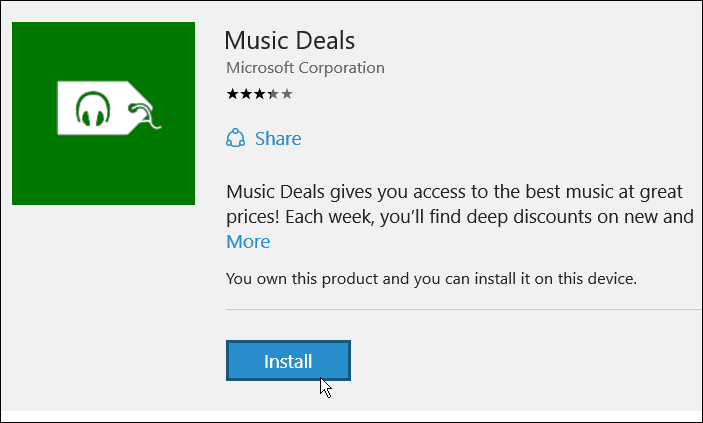
O notă finală. Microsoft vă permite doar să instalați o aplicație pe cel mult zece dispozitive Windows 10. Anterior, cu Windows 8.1, puteți instala o aplicație pe până la 81 de dispozitive, care este excesiv pentru utilizatorii casnici.
Cu toate acestea, 10 dispozitive ar putea să-l taie aproape pentru persoanele care sunt însoțite de ecosistemul Windows. Dacă aveți un desktop Windows, laptop, tabletă, telefon, Xbox sau chiar un HoloLens. Nu mai vorbim de faptul că deține mai multe telefoane… ești aproape la maxim.
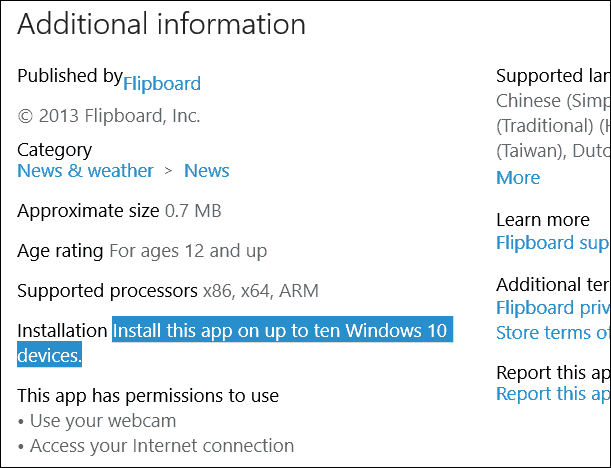
Aceasta poate fi, de asemenea, o problemă dacă sunteți rulând VM-uri și achiziționarea unui telefon nou sau a unui alt dispozitiv în timp. Unii oameni văd deja eroarea: 0x803F7003 Limita dispozitivului atinsă. Dacă primiți acea eroare, asigurați-vă că conectați-vă la contul Microsoft și eliminați orice dispozitive pe care nu le mai utilizați. Aceasta ar trebui să elibereze sloturile alocate pe care aplicațiile pot fi instalate.